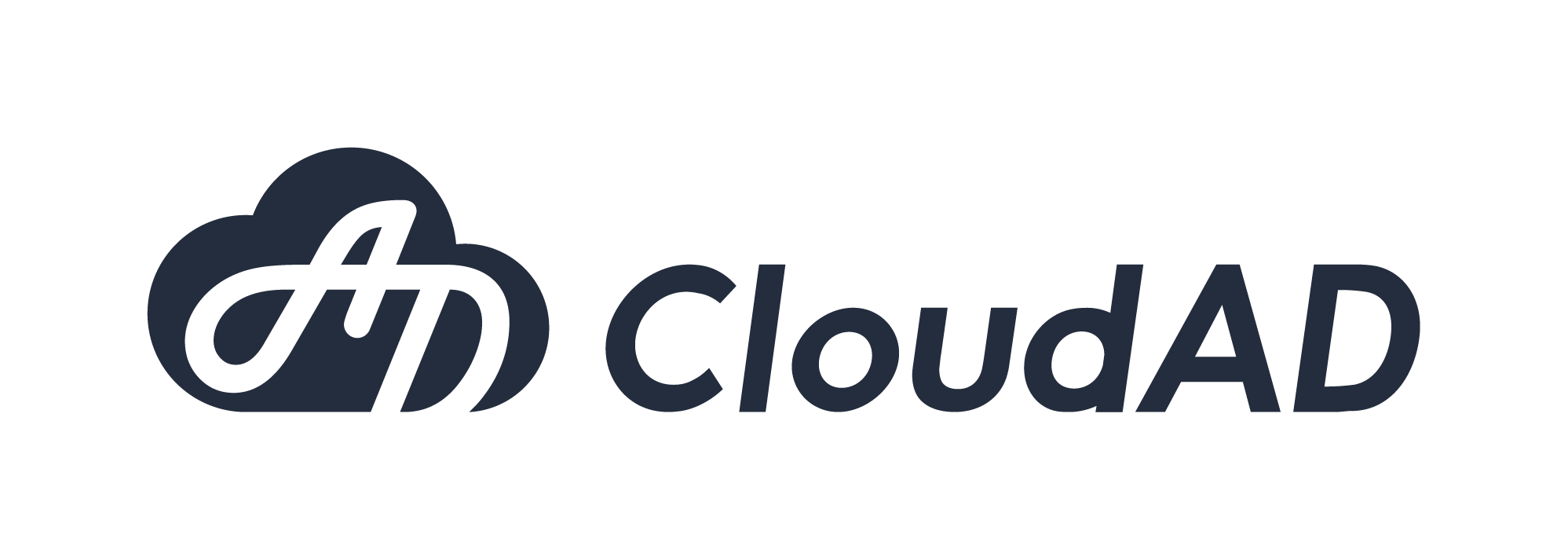Google Analytics申請安裝
GA簡介
網站訪客來源五花八門,在網站上面的行為更是各個不同,Google Analytics是Google 所推出的一個非常熱門的分析工具,本文將簡介Google Analytics如何申請並安裝到網站完成基本設定。
GA申請步驟

- 進入Google Analytics網站
- 登入您的Google帳號,若沒有則需要申請。
- 追蹤類型選擇“網站”填入網站名稱、URL、網站產業類別等資訊。


4.在條款下方點選“我接受”。

5.取得追蹤編號
6.將追蹤程式碼貼入網站中每個要追蹤頁面的標籤前,這一步驟您可能會需要IT技術人員協助。
Google Analytics 帳戶結構

(圖片取自Google Analytics官方說明)
1.組織(Organization):組織代表公司可以管理底下所有的產品帳戶,以及產品使用者、權限以及產品之間的整合,雖然不一定要使用組織來管理你的Google Analytics但同時有多個Google Analytics帳號的情況下管理十分方便,仍是建議多加利用。
2.帳號(Account) :帳號是Google Analytics的存取途徑,必須擁有一個帳號才能使用Google Analytics找出相關資源。
3.資源(Property) :資源指的是Google Analytics要追蹤的項目如網站、行動應用程式、裝置等,每一個項目就代表一項資源,每一個帳戶可擁有多個資源。
4.資料檢視(View) :資料檢視是資源中資料的指定檢視方式,一般建議可以替資源建立
(2) Test View:為了特定目的測試的資料檢視。
(2) Test View:為了特定目的測試的資料檢視。
(3) Working View:在Test View測試要新增的調整都沒錯後,將其新增到Working View 以便後續觀察